Главная » Flash-анимация » Урок 1. Введение
Урок 1. Введение
Вопросы к уроку:
- Как создается новый документа во Flash?
- Где располагается палитра инструментов, палитра слоев, временная линейка, рабочая область, инспектор свойств, дополнительные палитры?
- В какие форматы можно опубликовать созданный ролик, как это выполнить?
1.1. Интерфейс программы
Adobe Flash CS3 - это очень удобный и мощный инструмент для создания векторных изображений и анимационных роликов, web-сайтов и красочных презентаций, мультимедийных динамических приложений и т.п. Flash CS3 – это первая версия Flash, выпущенная под именем компании Adobe, предыдущие версии выпускались компанией Macromedia. И это не единственная новинка: изменения были внесены в интерфейс программы, улучшена совместимость с другими продуктами Adobe, программирование поднялось на качественно новый уровень благодаря появлению ActionScript 3.0. Сходство с остальными продуктами Adobe можно заметить уже в окне «Начало работы».
Это окно разделено на отдельные блоки. В области «Open a Recent Item» («Открыть последний элемент»), находится команда «Open…» («Открыть»), позволяющая открывать файлы Adobe Flash CS3 для редактирования. Здесь же расположены ссылки на последние созданные или открытые файлы.

В центре окна, в области «Create New» («Создать новый») расположены кнопки, позволяющие выбрать тип создаваемого файла. Как вы можете видеть, теперь во Flash можно создавать контент для мобильных телефонов.
Справа, в области «Create from Template» («Создать из шаблона») находятся кнопки, позволяющие выбрать подходящий шаблон для создаваемого файла. В нижней части находятся ссылки на справочную информацию.
Чтобы продолжить знакомство с программой, нажмите на кнопку «Flash File (ActionScript 3.0)»
В верхней части окна находится строка заголовка. Под ней расположено главное меню программы. Слева находится палитра инструментов, которая теперь практически не отличается от палитры инструментов Adobe Illustrator или Adobe Photoshop. Инструменты в палитре поделены на группы.
Под строкой меню находится монтажный стол, состоящий из палитры слоев и временной линейки. Этот инструмент предназначен, прежде всего, для работы с анимацией.
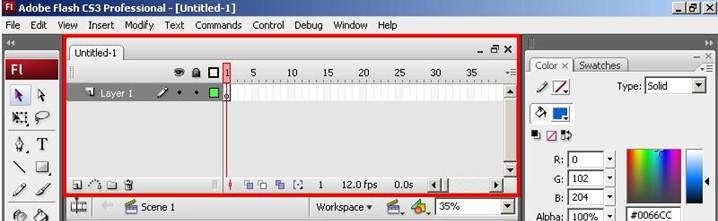
Под монтажным столом расположена панель навигации, которая содержит элементы, управляющие рабочим пространством. Более подробно мы рассмотрим эту панель позднее.
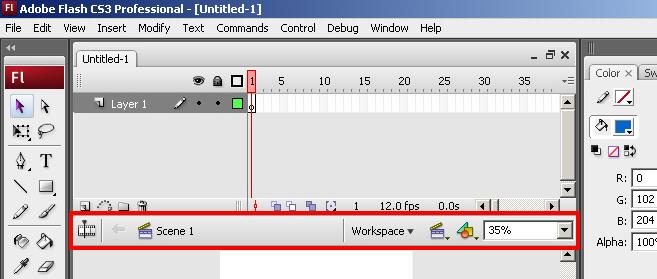
В центральной части располагается рабочая область, на которой создаются и размещаются изображения, символы и т.п.
В нижней части окна расположен инспектор свойств. Здесь располагаются контекстно-зависимые панели «Properties» («Свойства»), «Filters» («Фильтры») и «Parameters» («Параметры»), с помощью которых производится настройка как самого ролика, так и выделенных в данный момент элементов.
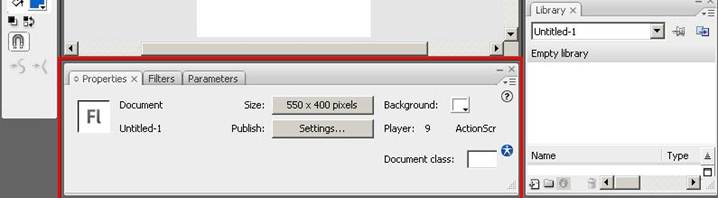
Справа располагаются дополнительные палитры, такие как «Color» («Цвет»), «Library» («Библиотека») и т.п.
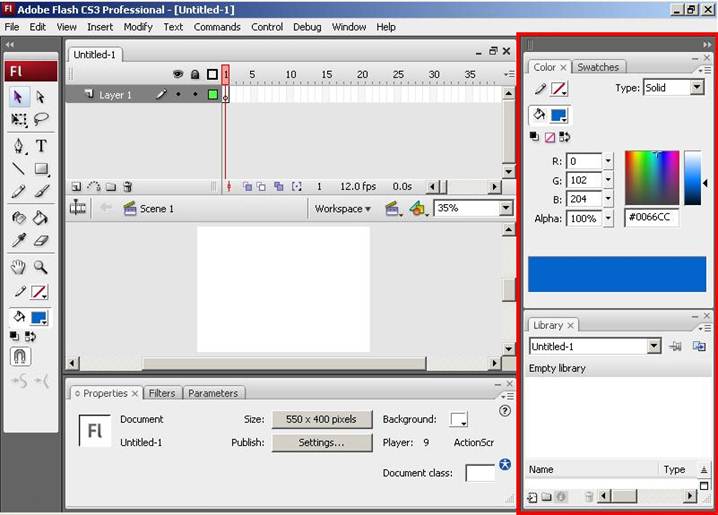
1.2. Публикация файлов Flash
Работая с Adobe Flash , мы можем иметь дело, по крайней мере, с двумя типами файлов. Файлы в формате «fla» – это исходные файлы, в которых создается изображение и анимация, пишется код и т.п. Именно в этом формате сохраняются все созданные файлы. Чтобы сохранить файл, можно нажать кнопку «Save» («Сохранить») на главной панели инструментов.
Чтобы сохранить файл под другим именем или в другой папке, раскройте меню «File» («Файл») и выберите команду «Save As …» («Сохранить как…»). В появившемся окне нужно выбрать нужную папку. Затем требуется указать имя сохраняемого файла. Теперь нажмите кнопку «Сохранить».
Второй тип файлов – это файлы с расширением «swf». Этот тип файла получается путем публикации или экспорта флэш-файла. Он не содержит в себе никакой лишней информации и может быть выложен в сети Интернет или использоваться на локальном компьютере. Опубликовать фильм можно несколькими способами. Самой простой способ – после сохранения фильма одновременно нажать клавиши <Ctrl> и <Enter>. При этом в папке, где сохранен исходный файл, будет создан файл, с именем исходного файла и расширением «swf», который сразу начнет воспроизводиться. Если исходный файл ранее не был сохранен, то такой файл будет помещен во временную папку.
Чтобы ознакомиться с другими возможностями публикации, раскройте меню «File» («Файл») и выберите команду «Publish Settings …» («Настройки публикации…»).
В открывшемся окне на вкладке «Formats» («Форматы») представлены различные варианты публикации фильма. Остальные вкладки содержат параметры публикуемых форматов.
По умолчанию включены два варианта публикации – Flash и HTML.
Также можно выбрать другие варианты, включая файлы форматов «exe» и «mov».
Справа от перечисленных форматов располагаются поля, в которых можно указать имя файла для каждого из публикуемых форматов.
Также для каждого публикуемого формата можно указать свою целевую папку.
Включите флажок «GIF Image», чтобы при публикации был создан также и gif-рисунок. В окне появилась еще одна вкладка с заголовком «GIF».
На вкладке «Flash» можно изменить значения таких параметров, как версия flash-плеера, для которого публикуется фильм, версия встроенного языка программирования, качество сжатия получаемого изображения, а также настроить параметры звукового сопровождения фильма.
Чтобы сразу опубликовать фильм, нажмите кнопку «Publish» («Публиковать»).
Чтобы закрыть окно без сохранения изменений, нажмите кнопку «Cancel» («Отмена»).
Составитель: Салий Н.А.